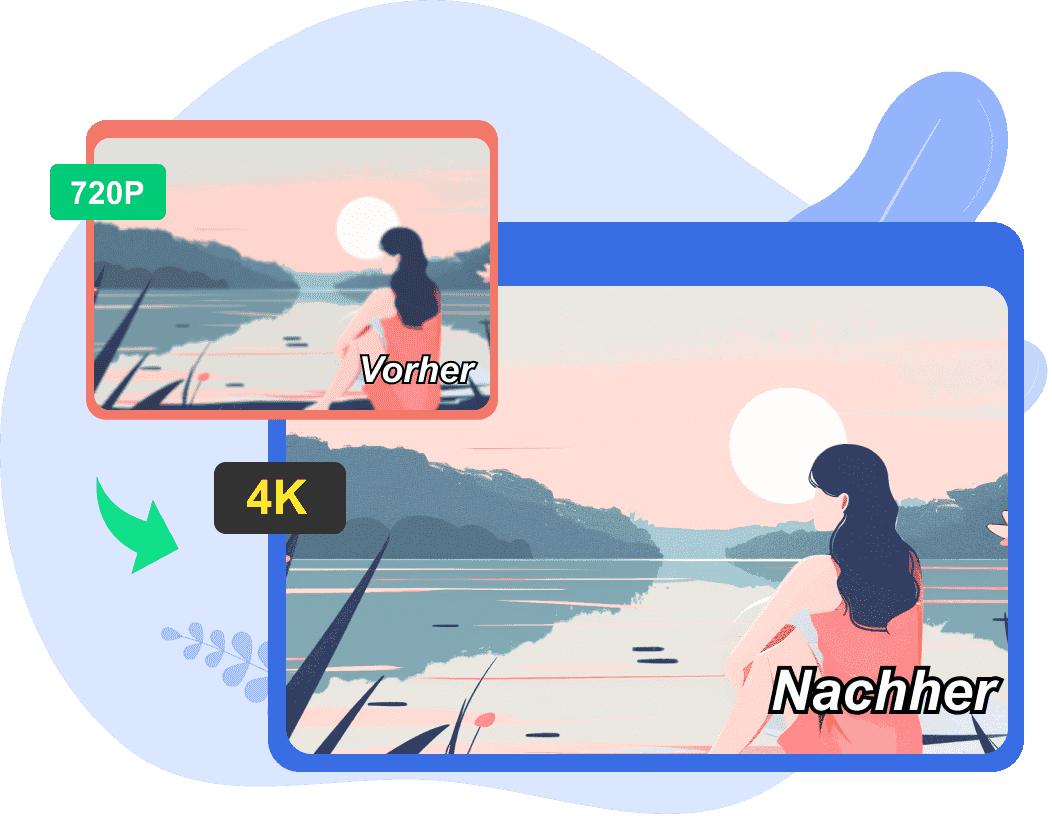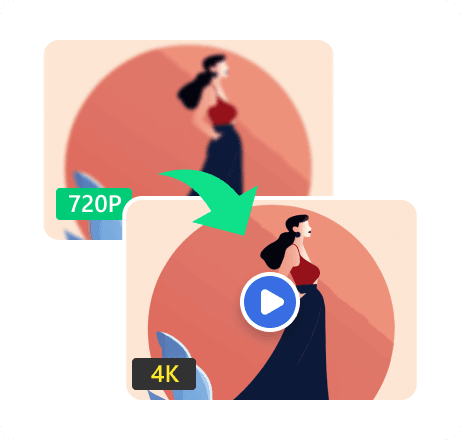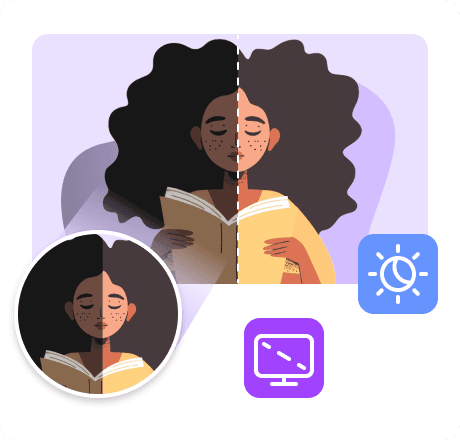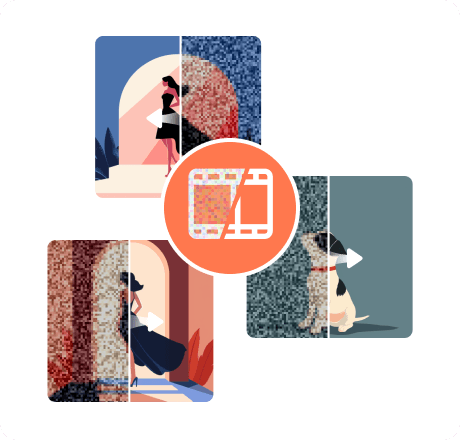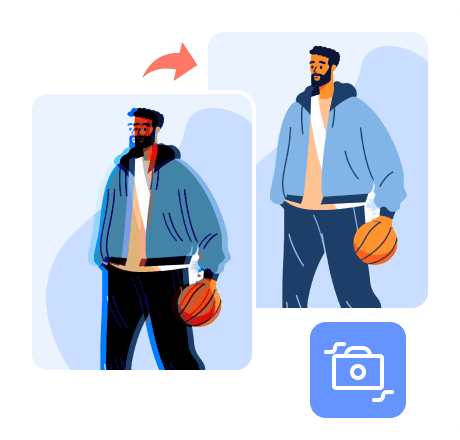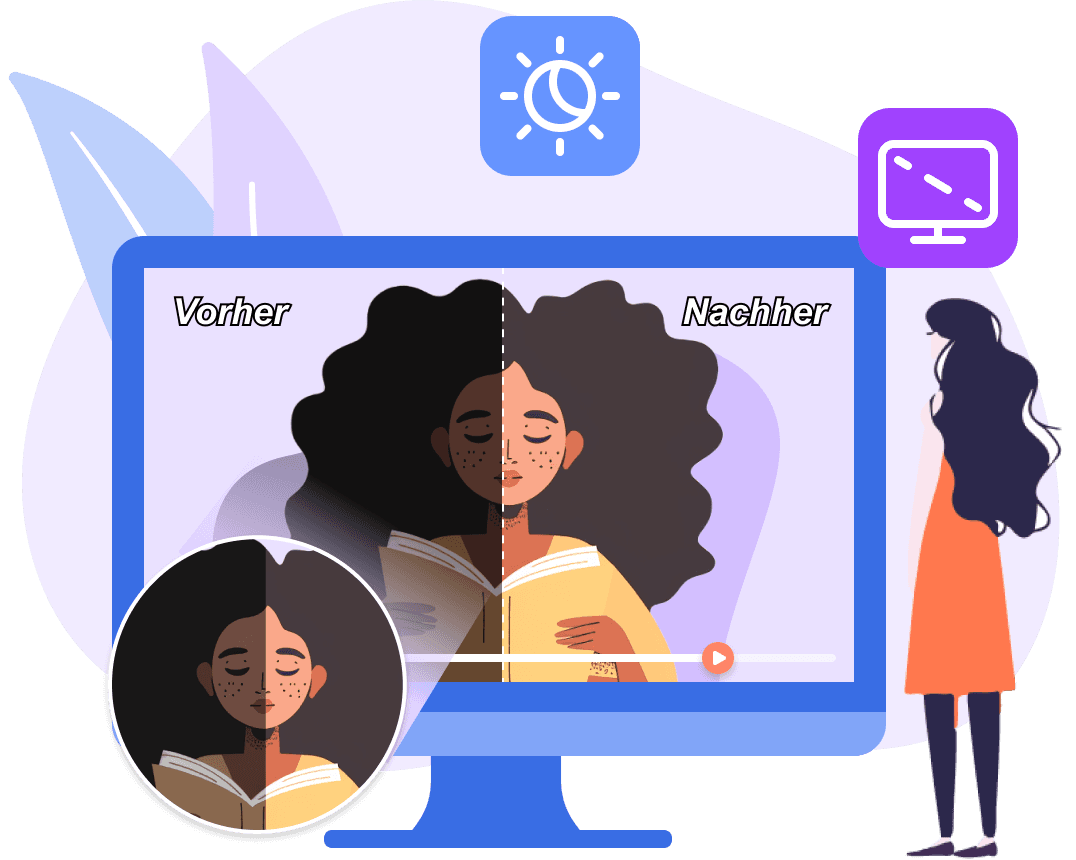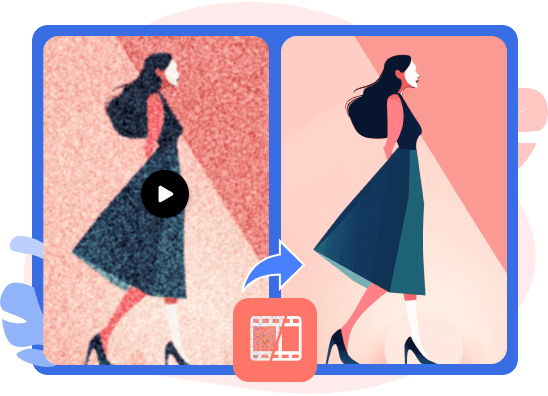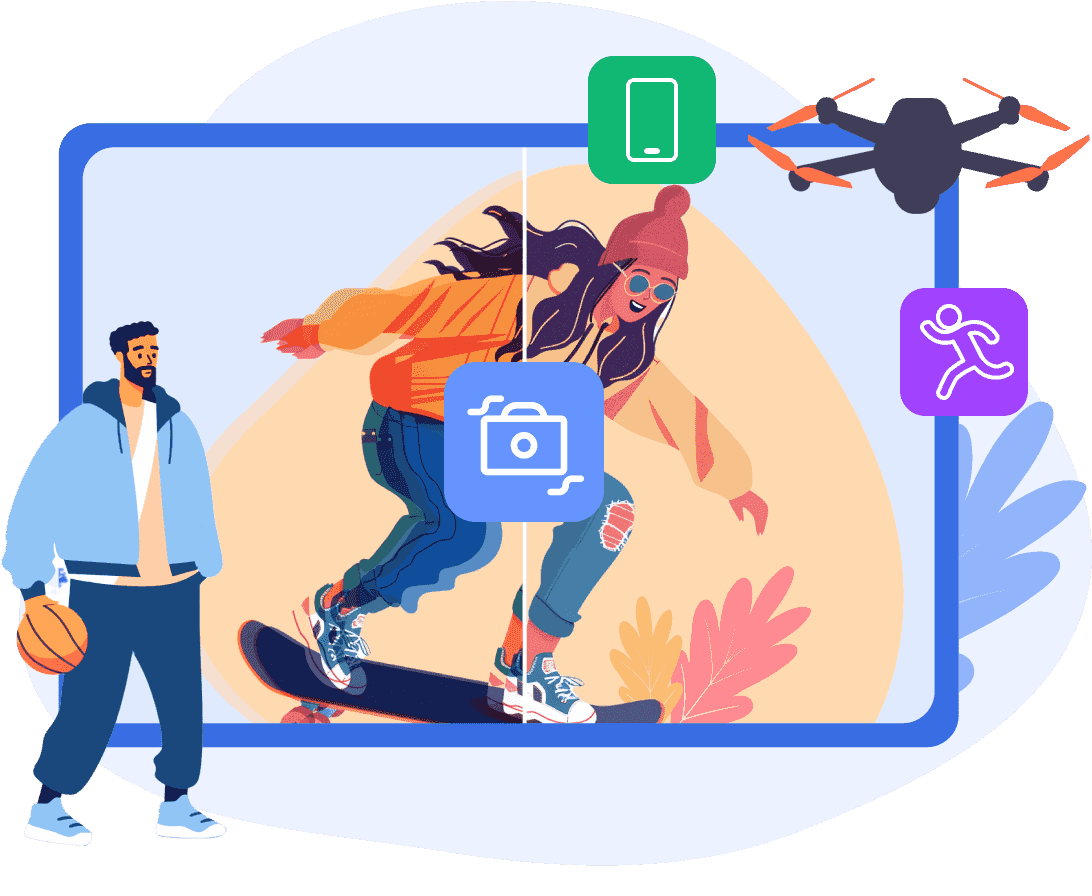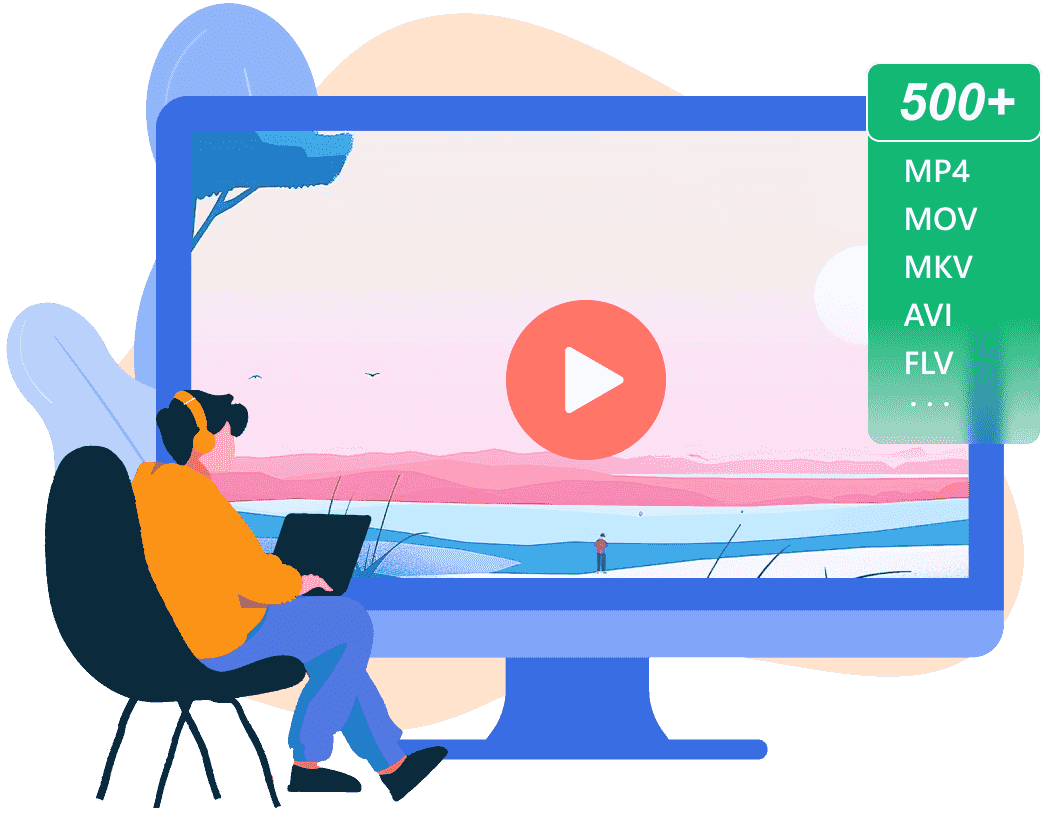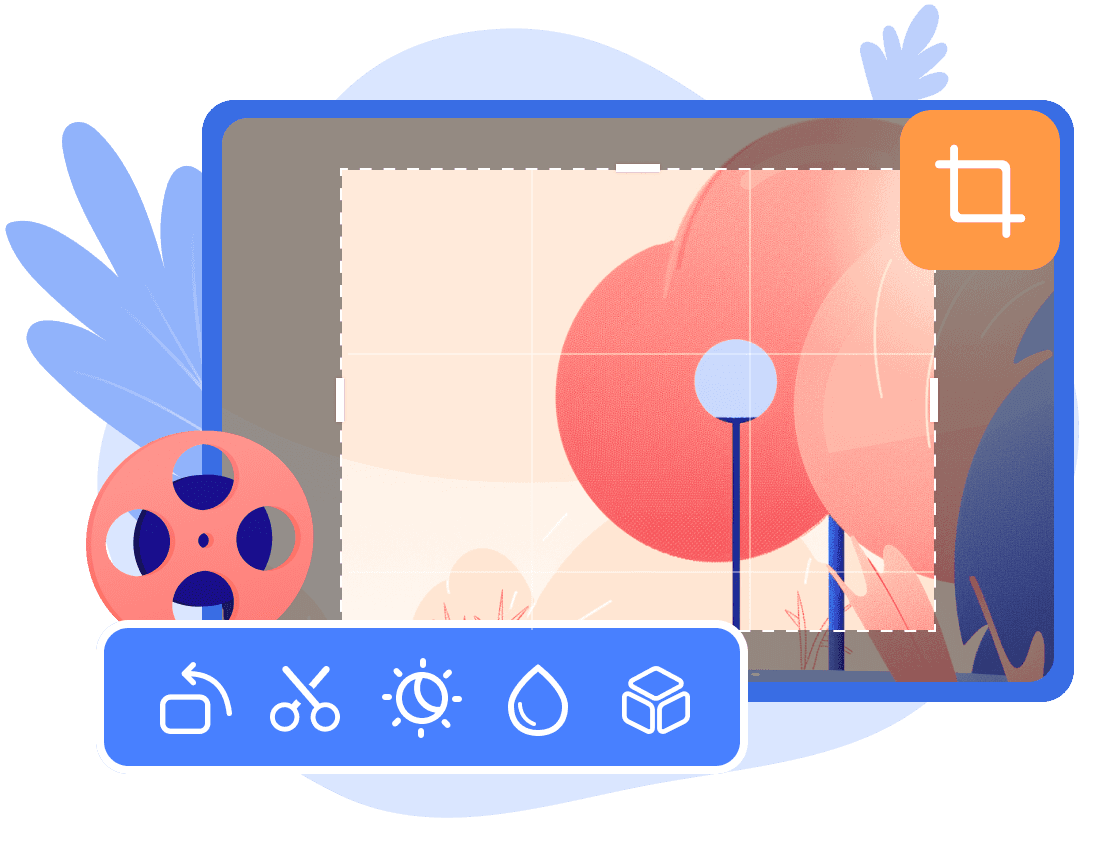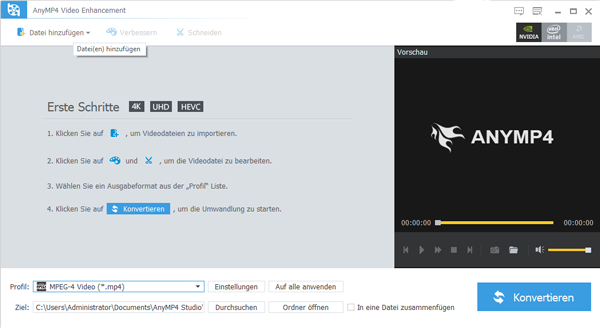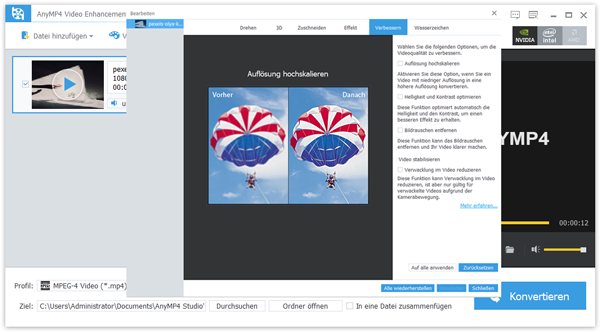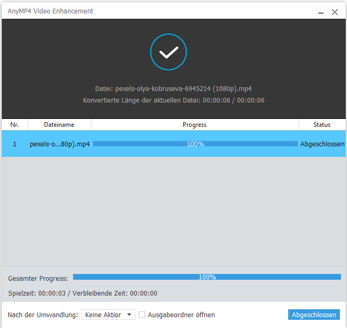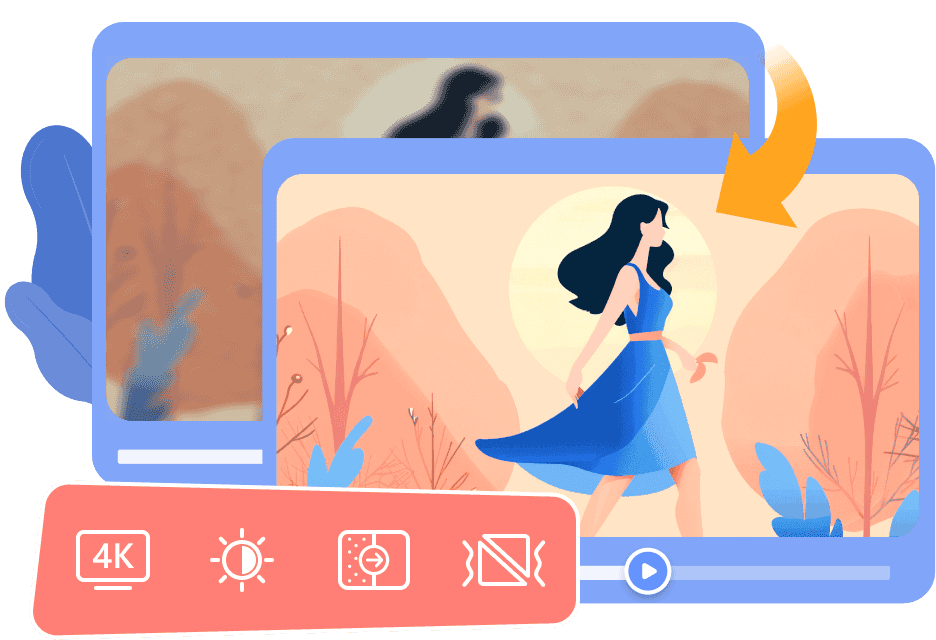AnyMP4 Video Enhancement
AnyMP4 Mac Video Enhancement
4,9/5 (743 Bewertungen)
Videoqualität mit AI verbessern: klarer, stabiler, farbenfroher
AnyMP4 Video Enhancement ist ein AI basierter Video Upscaler, mit dem Sie Bildqualität vom alten Video optimieren, die Auflösung hochskalieren, das Bildrauschen entfernen und Helligkeit und Kontrast des Videos optimieren.
Hellgikeit/Kontrast optimieren
Windows
macOS
AI-Magie: Videoauflösung erhöhen mit einem Klick
AnyMP4 Video Enhancement ist für jeden geeignet. Mit nur einem Klick kann diese Video Enhancer Software alle Ihre Bedürfnisse erfüllen, um Ihnen zu helfen, die Videoauflösung zu verbessern und eine super hohe Videoqualität über tiefe AI-Learning-Technologie zu erhalten. Es verbessert Ihre Videoqualität durch 4 Modi.
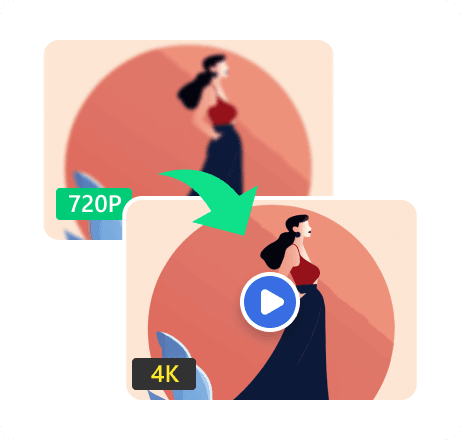
Auflösung hochskalieren
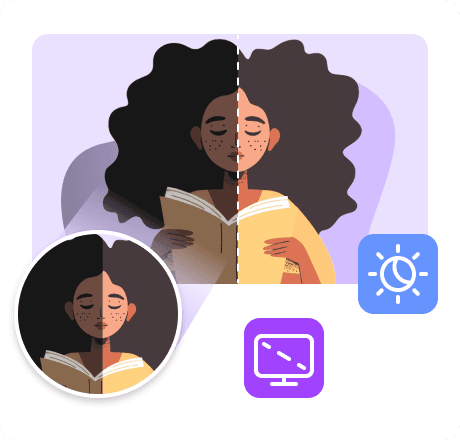
Helligkeit und Kontrast optimieren
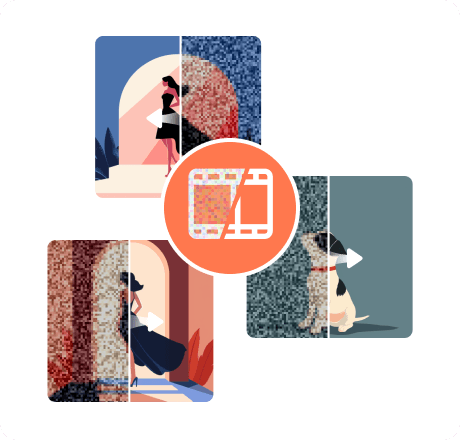
Bildrauschen entfernen
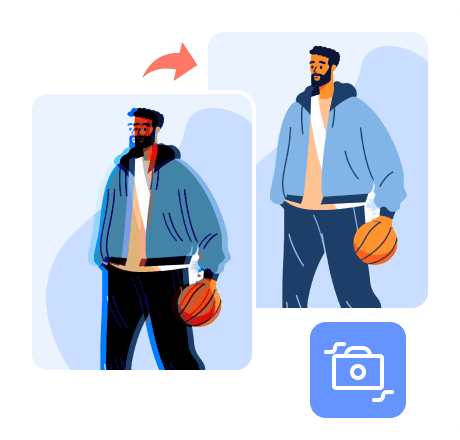
Verwacklung im Video reduzieren
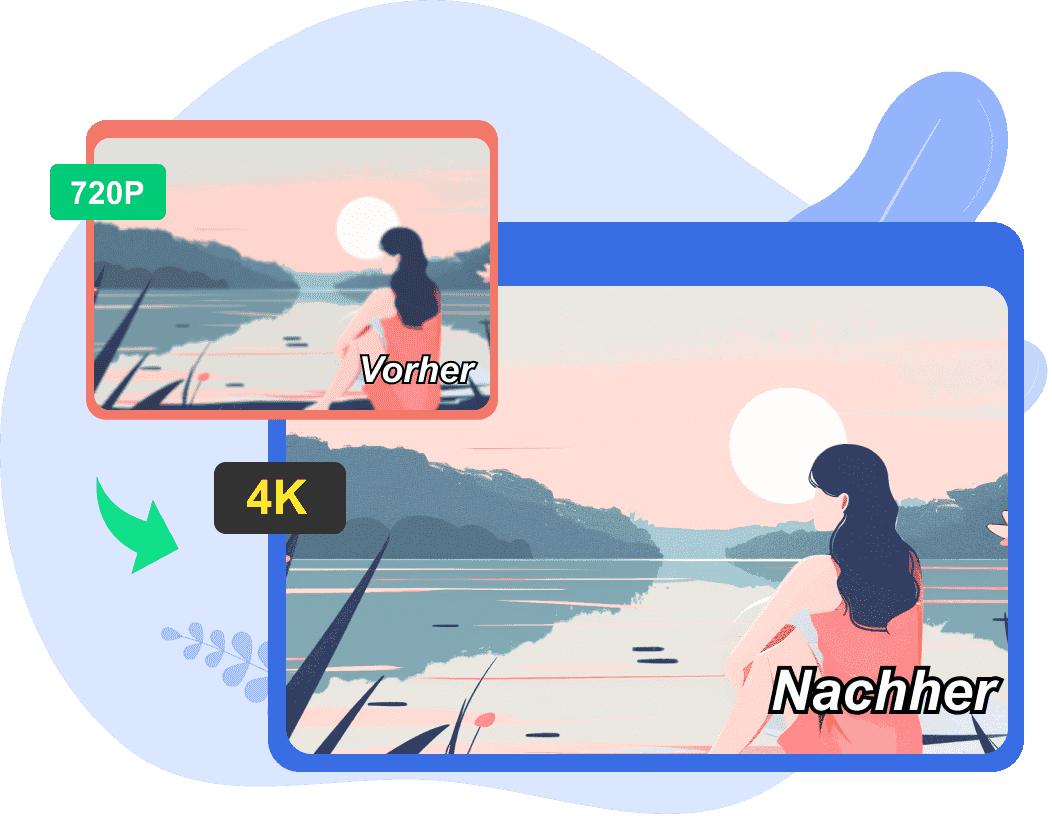
Video von SD auf HD, 1080P und 4K hochskalieren
Wenn Sie mit Ihrem Video in niedriger Auflösung nicht zufrieden sind, kann Ihnen diese Video Enhancer Software helfen, die Auflösung des Videos zu erhöhen, wie z.B. Videos von 360p, 480p, 720p auf 1080p HD oder 4K UHD zu hochskalieren. Mit den Super-Resolution-Algorithmen können Sie die Videodetails wiederherstellen und hochskalieren, um die Videoauflösung zu ändern und das Video hochauflösender zu machen.
Scharf, bunt, lebendig - Die beste Videoqualität genießen
Manchmal kann Ihr Video aufgrund der Umgebung ein wenig dunkel sein. Sie können dieses Video-Enhancement-Programm auch verwenden, um Ihr Video aufzuhellen. Es kann automatisch Video Helligkeit, Kontrast, Farbton und Sättigung anpassen, um ein klares Video zu erhalten. Selbst wenn Sie keine technischen Kenntnisse haben, können Sie die Videovisualisierung ohne viel Aufwand verbessern.
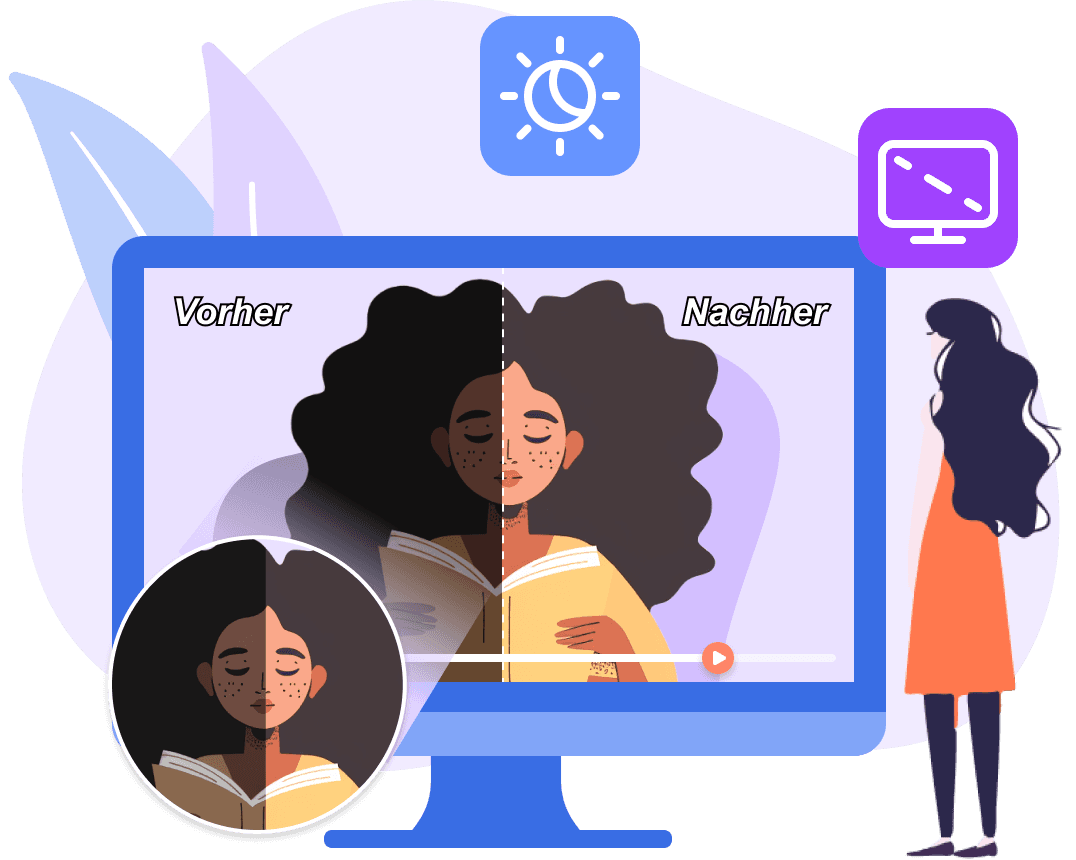
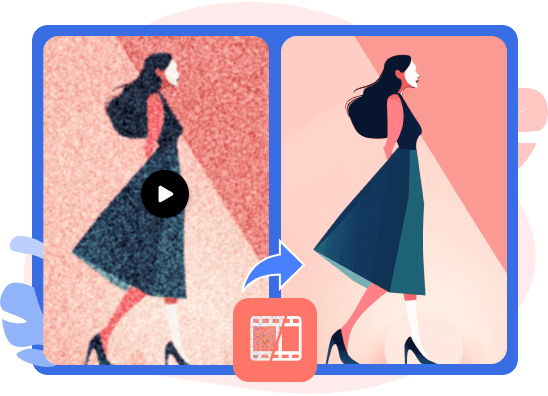
Bildrauschen unterdrücken mit Details auf Kinoniveau
Videorauschen kann durch eine Vielzahl von Gründen verursacht werden, z.B. durch schlechte Lichtverhältnisse, hohe ISO-Einstellungen und Kompressionsalgorithmen usw. Solches Rauschen kann die Videoqualität beeinträchtigen und sich negativ auf das Videoerlebnis auswirken. Wenn Sie mit den lästigen weißen Flecken (Videorauschen) im Video nicht zufrieden sind, kann AnyMP4 Video Enhancement dieses Videorauschen schnell entfernen. Exklusive AI-Technologie kann die schmutzigen Flecken im Video erkennen und das Video einwandfrei schärfen. Es repariert das Video und entrauscht das Video, um es klarer und qualitativ besser zu machen.
Videos flüssig und stabil machen, unabhängig von der Ursache des Verwackelns
Wenn Sie eine iPhone/Android-Videoaufnahme erstellen, Videos mit GoPro aufnehmen, oder Videos aus dem Internet herunterladen, die Videos können manchmal verwackeln und verzerren. Wenn Sie laufen oder Sport treiben, kann das Video, das Sie aufnehmen, verwackelte Bewegungen aufweisen, und Sie können diese Videoverbesserungssoftware verwenden, um sie zu reduzieren. Die hochskalierte KI-Technologie kann die Videobildrate erhöhen und das Wackeln der gesamten Bewegung reduzieren. So erhalten Sie eine stabile Diffusionsbewegung in Ihrem Filmmaterial.
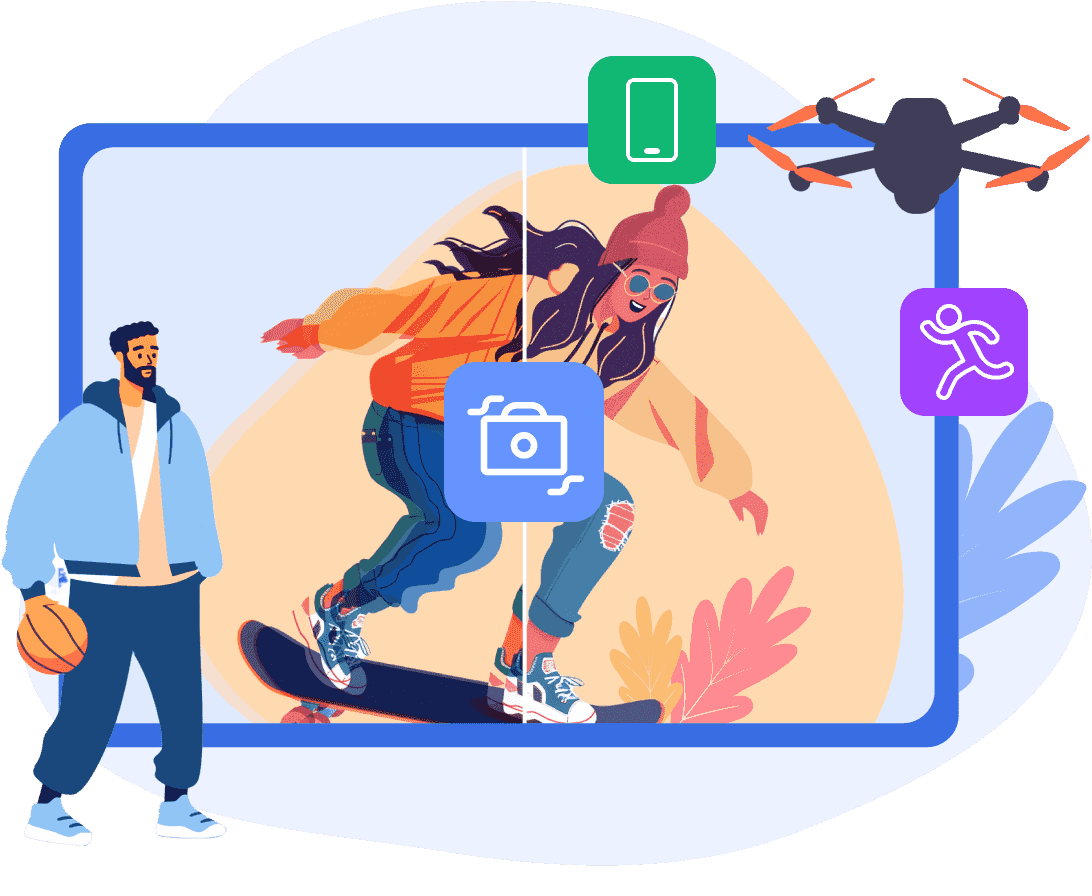
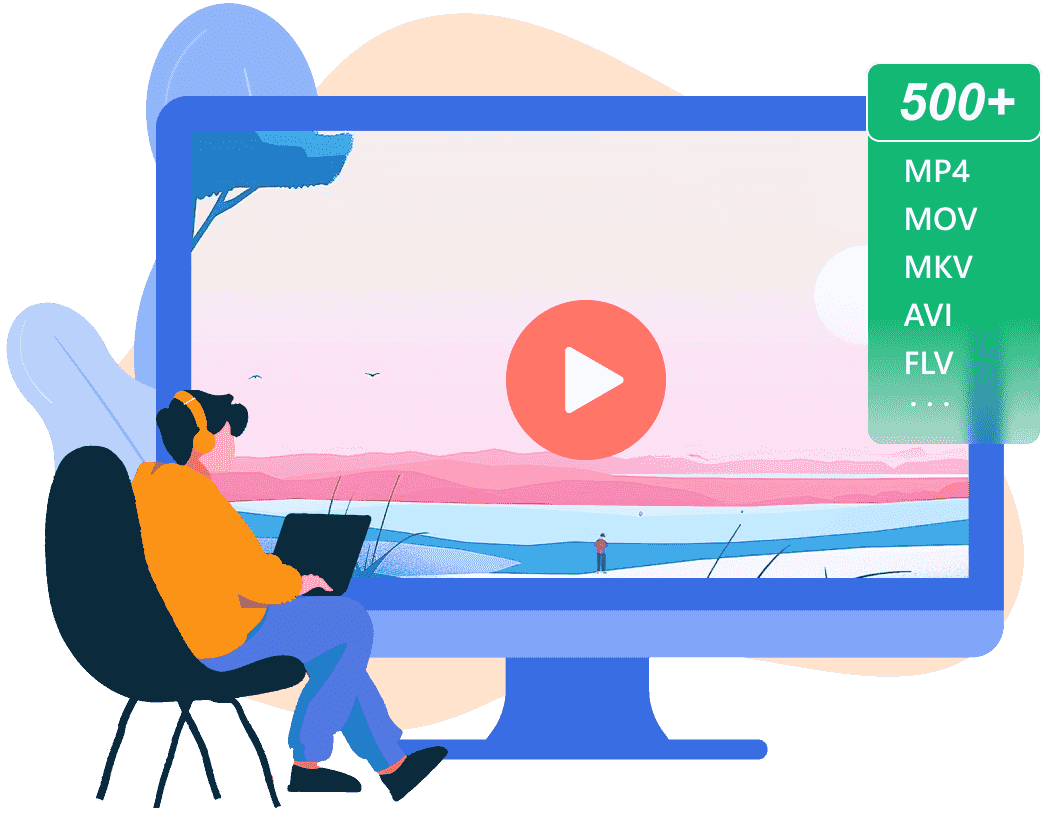
Über 500 Videoformate unterstützen
Dieser Video Enhancement Software unterstützt 500+ Videoformate, egal, ob Sie die Videoqualität von MKV, AVI, MOV, MP4, WMV, MPG, FLV, M4V, 3GP, AMV, ASF, DPG, DV, MTV, OGV, SWF, TS, VOB, WebM usw. hochskalieren möchten, diese Software kann Ihre Bedürfnisse befriedigen. Außerdem können Sie Ihre Videodatei in ein Format mit höherer Qualität wie 4K MP4, 4K MKV, HD Videos wie AVI, MOV, DivX, Audio (MP3, AAC, AC3, FLAC, M4A, AIFF, AMR, AU, DTS usw.) konvertieren, um Videodateien auf verschiedenen Geräten abzuspielen.
Videos bearbeiten mit vielfältigen Möglichkeiten
Diese umfassende Video Enhancer Software ist mit mehreren leistungsstarken Funktionen ausgestattet, die Ihnen helfen, die Videos mit Leichtigkeit zu bearbeiten. Es kann auch die Videolänge schneiden, die Bildgröße des Videos anpassen und Wasserzeichen (einschließlich Text und Bild) in das Video hinzufügen. Diese Software hilft Ihnen auch, 3D Effekt ins Video einzufügen. Dabei können Sie Anaglyph, Nabeneinander (Vollbild/Halbbild), Oben/Unten (Vollbild/Halbbild) wählen.
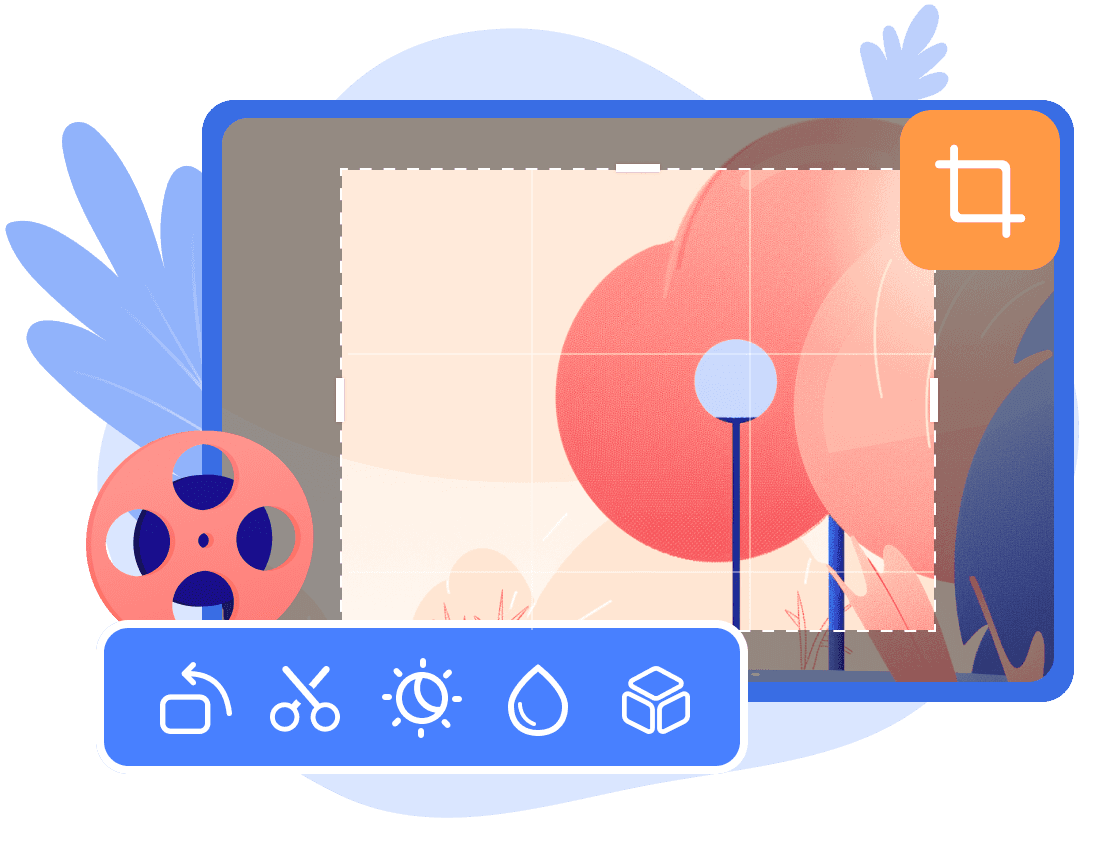
Häufig gestellte Fragen
1. Was ist der beste AI Video Enhancer?
Der beste AI Video Enhancer ist schwer zu bestimmen, da es viele verschiedene Software und Plattformen gibt, die AI-basierte Videobearbeitung anbieten. Einige der bekanntesten und hochgelobten Software sind Topaz Video Enhance AI, Adobe Premiere Pro, AnyMP4 Video Enhancement usw.
2. Kann ich Videoqualität auf 4K verbessern?
Ja, mit AnyMP4 Video Enhancement können Sie Videoqualität auf 4K verbessern. Es interpoliert die vorhandenen Pixel, um das Video auf eine höhere Auflösung wie 4K zu bringen.
3. Kann man Videodateien mit Zeilensprung (Interlacing) wiederherstellen?
Ja, AnyMP4 Video Enhancement bietet Ihnen eine integrierte Deinterlacing-Funktion, um Interlacing bei älteren Videodateien zu verbessern, die mit älteren Kameras oder bestimmten Aufnahmeformaten aufgenommen wurden.
4. Warum hat mein YouTube Video schlechte Qualität?
Es gibt verschiedene Gründe, warum Ihr YouTube-Video eine schlechte Qualität haben könnte, z.B. niedrige Videoauflösung, Bitrate, starke Komprimierung, falsche Einstellungen usw.
5. Welche Rolle spielt die Bitrate bei der Videoqualität?
Die Bitrate eines Videos beeinflusst die Qualität der Videowiedergabe. Eine höhere Bitrate bedeutet in der Regel eine bessere Qualität, da mehr Daten pro Sekunde übertragen werden und somit mehr Details im Video beibehalten werden können.